Call of Dutyが進行状況を保存しない[修正]
![Call of Dutyが進行状況を保存しない[修正]](https://cdn.thewindowsclub.blog/wp-content/uploads/2023/08/call-progress-1-640x375.webp)
Call of Duty は、進行状況が失われることを考えるだけでも気が遠くなるようなゲームです。ただし、これは多くのゲーマーに起こっています。Call of Duty は進行状況を保存しないため、毎回新しいゲームを開始する必要があります。この投稿では、このトピックについて説明し、 Call of Duty がキャンペーンの進行状況を保存しない場合に何ができるかを見ていきます。
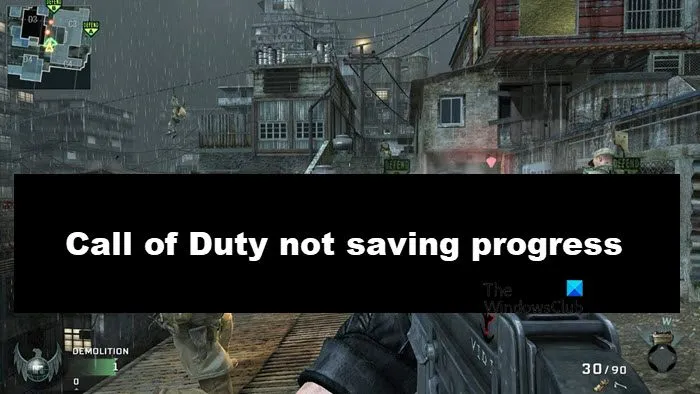
Call of Dutyが進行状況を保存しない問題を修正
Call of Duty がゲームやキャンペーンの進行状況を保存していない場合、残念ながら、保存されたコンテンツを取り戻す方法はありません。ただし、今後の進行状況を保存できるように、ゲームの設定にいくつかの変更を加えることができます。問題を解決するには、以下の解決策に従ってください。
- 実際に進行状況が失われているかどうかを確認する
- 十分なスペースがあることを確認してください
- 制御されたフォルダーとファイアウォールを介した Call of Duty を許可する
- 構成ファイルが書き込み保護されているかどうかを確認する
- ゲームファイルの整合性を検証する
それらについて詳しく話しましょう。
1] 進行状況が実際に失われているかどうかを確認する
Call of Duty Black Ops でゲームを再開するオプションが表示されない場合でも、進行状況が保存されていないと考えないでください。まず、メインメニューに移動し、Zombiesを選択します。エラーがスローされる可能性がありますが、無視して「戻る」をクリックしてください。映画が終了したら、もう一度キャンペーンに移動し、「再開」をクリックします。ただし、実際に進行状況が失われている場合は、次の解決策に進んでください。
2]十分なスペースがあることを確認してください
次に、ゲームの進行状況を保存するのに十分なスペースがドライブ上にあることを確認する必要があります。前述したように、Call of Duty はシステム上にローカルに存在するフォルダーに書き込みますが、おそらく C ドライブにあります。ただし、COD が進行状況を保存するためにどのくらいのスペースが必要なのか、正確な数字はわかりません。したがって、残っているストレージに基づいて、ストレージを空にする必要があるかどうかを推測できます。
3] 制御されたフォルダーとファイアウォールを介して Call of Duty を許可する
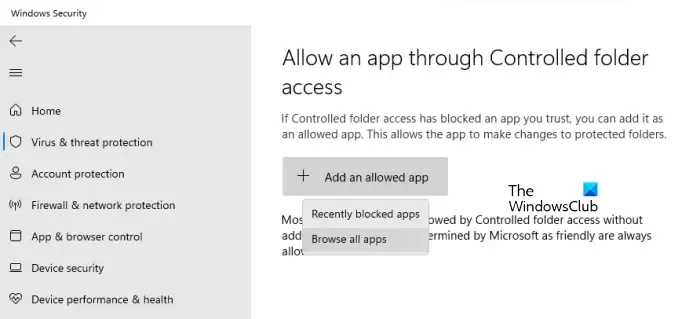
COD が進行状況を保存できない最も一般的な理由の 1 つは、ゲームが保存されるはずの場所にアクセスできないことです。これは、ウイルス対策ソフトウェアまたは Windows Defender がその境界を越えてフォルダーを制御したことが原因です。ただし、Windows セキュリティ設定にいくつかの修正を加えて、状況を正常な状態に戻すことができます。それで問題ないので、ゲームがファイアウォールを通過できるようにします。サードパーティ製のウイルス対策ソフトを使用している場合は、そこにもゲームを許可リストに登録する必要があることに注意してください。同じことを行うには、以下の手順に従ってください。
- スタートメニューから「Windows セキュリティ」を検索します。
- [ウイルスと脅威の保護] に移動します。
- [ランサムウェア プロテクション] に移動し、[ランサムウェア プロテクションの管理] をクリックします。
- 「フォルダー アクセスの制御」がオフになっている場合は、オンにします。
- ここで、「制御されたフォルダー アクセスを介してアプリを許可する」に進みます。
- COD を見つけて例外に追加します。アプリが見つからない場合は、[すべてのアプリを参照] をクリックし、その場所に移動して追加し、例外に追加します。
次に、Windows ファイアウォールを介した Call of Duty を許可します。最後に、問題が解決したかどうかを確認します。これでうまくいくことを願っています。
4] 設定ファイルが書き込み保護されているかどうかを確認します
Call of Duty の構成ファイルは、ゲームがどのように動作するかを決定します。場合によっては、Config ファイルを手動で調整したり、更新によって構成ファイルが修正され、書き込み禁止になることがあります。その場合は、Program Files (x86)\Steam\steamapps\common\Call of Duty Black Ops\players\save に移動する必要があります。ゲームを保存するカスタムの場所を選択した場合、または COD Black Ops を使用していない場合は、構成ファイルを見つけるための参照としてのみパスを使用することに注意してください。ファイル内に入ったら、行番号 499 と 500 を確認するか、「.svg ファイル」を検索してください。探している行には次のエントリがあります。
- seta sv_lastSaveCommitedToDevice “save\cuba-2.svg”
- seta sv_lastSaveGame “save\cuba-2.svg”
両行の「save\cuba-2.svg」をロードしたいセーブファイルに編集する必要があります。最後に、編集したファイルを保存し、ゲームをロードする前に次の解決策に進みます。
5] ゲームファイルの整合性を確認します
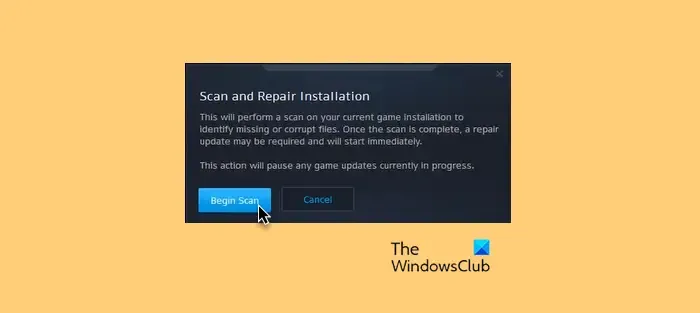
前述のエントリを見つけることができた場合、または見つけられなかった場合は、この解決策で問題を解決できます。COD をスキャンして、破損したゲーム ファイルや欠落しているゲーム ファイルがないか確認し、必要な解決策を実装します。ゲーム ファイルを確認するには、以下の手順に従ってください。
蒸気:
- Steamを起動し、ライブラリに移動します。
- 「Call of Duty」を右クリックし、「プロパティ」オプションを選択します。
- 「ローカル ファイル」タブに移動します。
- 最後に、「ゲームファイルの整合性を確認」ボタンをクリックします。
バトルネット:
- Battle.net クライアントを開き、ゲームに移動します。
- それに関連付けられた歯車アイコンをクリックし、「スキャンと修復」を選択します。
- 次に、「スキャンの開始」をクリックして、プロセスが完了するまで待ちます。
最後に、コンピュータを再起動してゲームを起動します。これでうまくいくことを願っています。
それでおしまい!
キャンペーンの進行状況が Call of Duty Modern Warfare 2 を保存しないのはなぜですか?
Call of Duty Modern Warfare、Black Ops、またはその他のバージョンで進行状況が保存されない理由は、ファイルを保存する必要がある場所へのゲームのアクセスがウイルス対策によってブロックされているためです。セキュリティ設定を修正すると問題が解決します。
CODを節約するにはどうすればよいですか?
Call of Duty では進行状況が自動的に保存されるため、手動で保存する必要はありません。ゲームをインストールすると、すべてのゲーム データが書き込まれ、進行状況が保存されるフォルダーへのアクセスが許可されます。



コメントを残す